ps怎么安装字体
发布时间:2021年04月12日 14:42
其实,好多人都不太熟悉我们的ps是怎么安装网上下载的字体的,因为我们的字体安装不像笔刷那样,是没办法直接在ps里安装的,那么,我们是如何才能在我们的ps里使用我们刚才安装的字体?今天小编就来教大家ps怎么安装字体吧。
1.百度搜索你需要的字体,下载到电脑上;下载完成后解压,打开文件夹“字体”,可以看到字体格式为ttc。
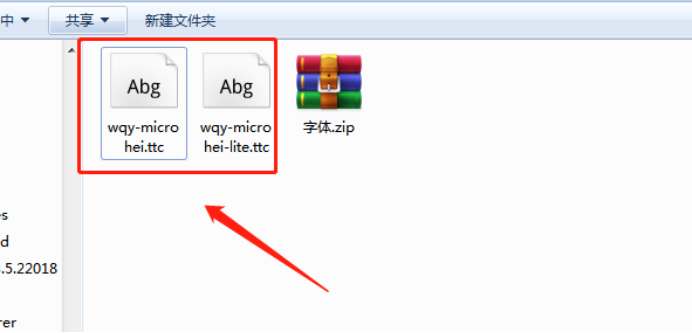
2.选择字体文件,右击复制,或者按快捷键【Ctrl+C】;
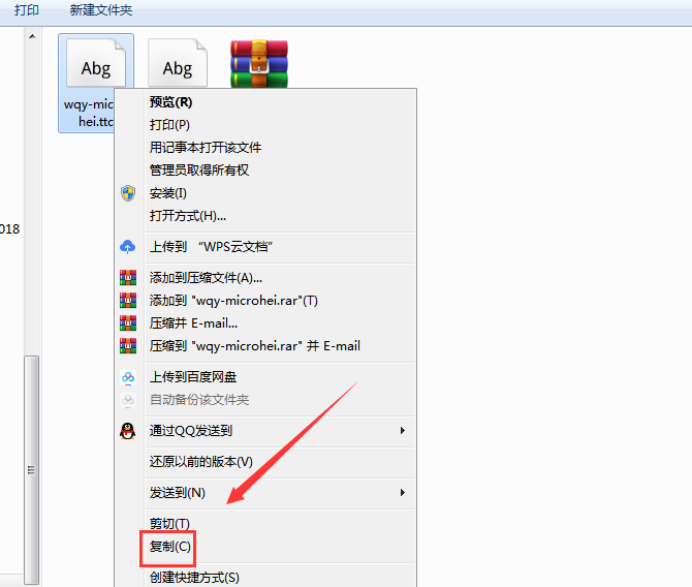
3.打开文件夹:C\Windows\Fonts 右击空白处粘贴,或者按快捷键【Ctrl+V】;
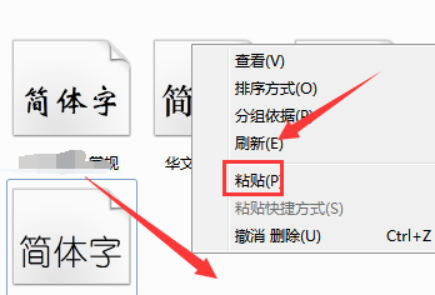
4.就会显示正在安装;
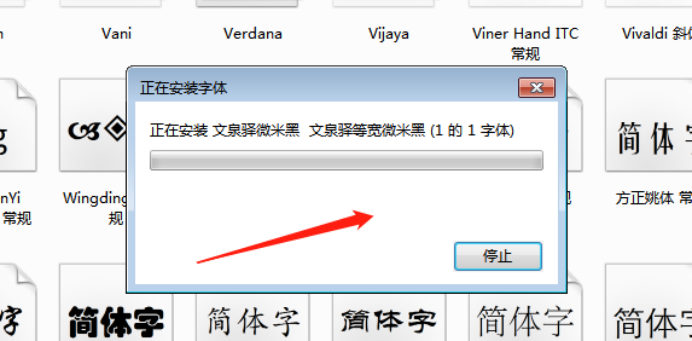
6.字体已在文件夹Fonts中,说明已安装成功;
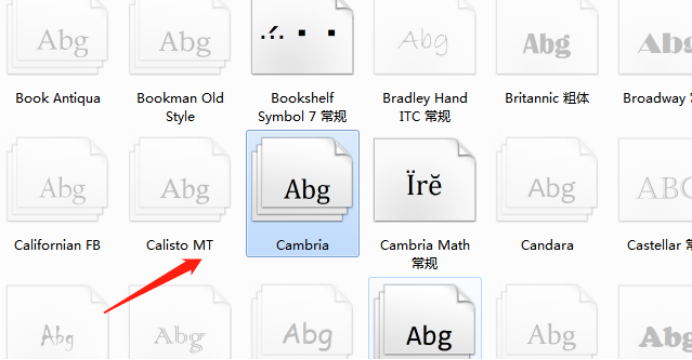
7.重新打开ps软件,在字体选择栏可以看到我们下载的字体已经可以使用了。
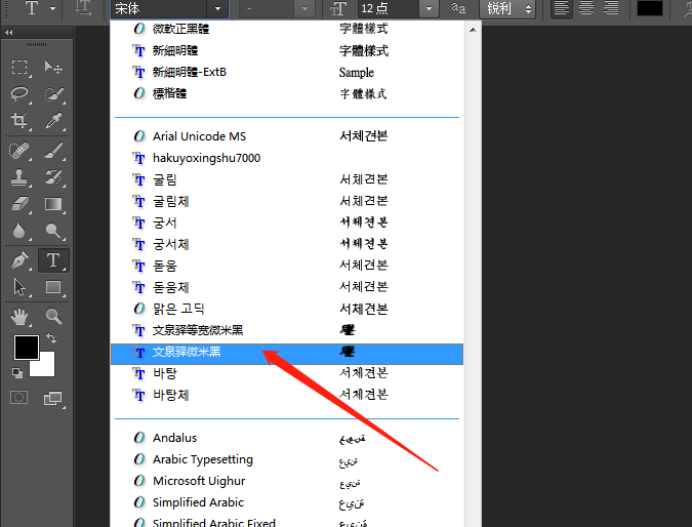
平时我们在使用计算机的过程当中,不管是使用那些办公软件来处理工作,或者是使用ps来处理、制作图片,我们都知道,软件当中的字体,一般调用的都是电脑系统当中所安装的字体,但是系统里的字体是有限的。现在学会了安装新字体的办法,就可以随心所欲选择想要的字体了,是不是很方便呢?
本篇文章使用以下硬件型号:联想小新Air15;系统版本:win10;软件版本:photoshop cs6。



